Connectivity Guide
Table Of Contents
- Interfaz gráfica de usuario de Dell Lifecycle Controller Guía del usuario versión 2.00.00.00 para servidores Dell PowerEdge de 13.ª generación
- Introducción
- Razones para utilizar Lifecycle Controller
- Ventajas de utilizar iDRAC con Lifecycle Controller
- Novedades de esta versión
- Funciones clave
- Funciones sujetas a licencia en Lifecycle Controller
- Visualización de la información de licencia de iDRAC
- Otros documentos que podrían ser de utilidad
- Acceso a documentos desde el sitio de asistencia de Dell
- Cómo ponerse en contacto con Dell
- Uso de Lifecycle Controller
- Implementación del sistema operativo
- Instalación de un sistema operativo
- Uso de la configuración de RAID opcional
- Configuración de RAID mediante el asistente de implementación del sistema operativo
- Instalación desatendida
- Inicio seguro de UEFI
- Acceso al controlador
- Instalación de un sistema operativo en LUN de iSCSI y LUN de FCoE
- Situaciones tras el reinicio
- Supervisar
- Visualización y exportación del inventario de hardware
- Cómo ver y exportar el inventario actual
- Acerca de la visualización y exportación del inventario de fábrica
- Visualización del inventario de hardware actual o de fábrica
- Exportación del inventario de hardware actual o de fábrica
- Visualización o exportación del inventario de hardware después del reemplazo de piezas
- Visualización y exportación del inventario actual después de restablecer Lifecycle Controller
- Registro de Lifecycle Controller
- Actualización del firmware
- Configurar
- Opciones de acceso al panel de control del sistema
- Configuración de iDRAC
- Configuración de la fecha y la hora del sistema
- Configuración de la tarjeta SD vFlash
- Configuración de RAID
- Configuración RAID mediante RAID de software
- Creación de un disco virtual seguro en una controladora RAID
- Cifrado de clave
- Modo de cifrado de clave local
- División de unidades duplicadas
- Configuración del sistema: configuración avanzada de hardware
- Recopilar inventario del sistema al reiniciar
- Configuración del servidor FTP local
- Configuración de la unidad USB local
- Mantener
- Solución de problemas y preguntas frecuentes
- Nombres de componentes del sistema fáciles de usar
- Uso de Configuración del sistema y Administrador de inicio
- Selección del modo de inicio del sistema
- Acceso a System Setup (Configuración del sistema)
- Opciones de configuración del sistema
- Pantalla principal de configuración del sistema
- Pantalla System BIOS (BIOS del sistema)
- Pantalla System Information (Información del sistema)
- Pantalla de configuración de la memoria
- Pantalla de configuración del procesador
- Pantalla de configuración de SATA
- Pantalla de configuración de inicio
- Pantalla de dispositivos integrados
- Pantalla Serial Communications (Comunicación serie)
- Pantalla System Profile Settings (Configuración del perfil del sistema)
- Pantalla System Security (Seguridad del sistema)
- Otros ajustes
- Características de las contraseñas del sistema y de configuración
- Acceso al Administrador de inicio UEFI
- Administración integrada del sistema
- Utilidad Configuración de iDRAC
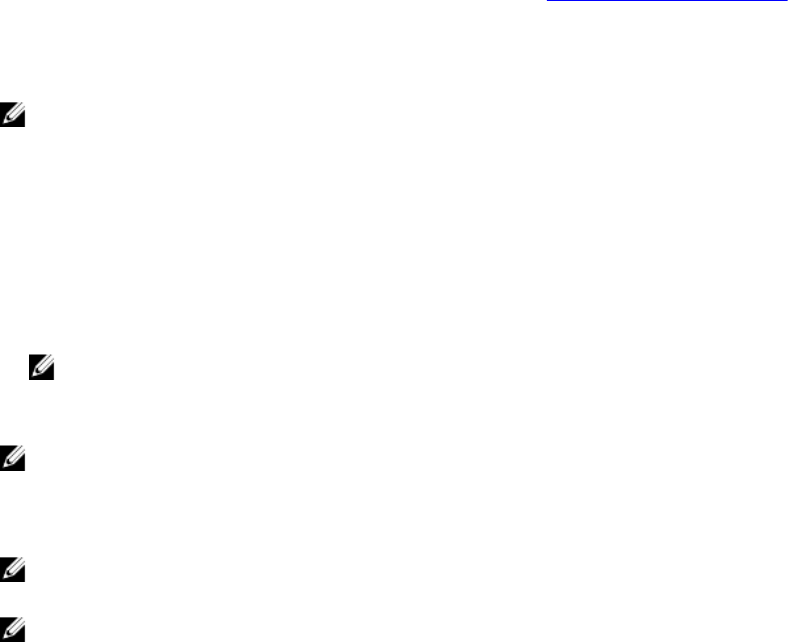
• Seleccione el tipo de teclado en el menú desplegable Tipo de teclado.
4. Haga clic en Terminar para guardar la nueva configuración.
Configuración de los parámetros de la red para una tarjeta NIC
1. Inicie Lifecycle Controller. Para obtener más información, consulte Inicio de Lifecycle Controller.
2. En el panel izquierdo, haga clic en Configuración.
3. En la página Configuración, haga clic en Configuración de red.
4. En el menú desplegable Tarjeta NIC, seleccione el puerto de la tarjeta NIC que desea configurar.
NOTA: Puede utilizar solo una tarjeta NIC a la vez para comunicarse con la red.
5. En el menú desplegable Fuente de dirección IP, seleccione una de estas opciones:
• Sin configuración: haga clic en esta opción para indicar que no se debe configurar la NIC.
• DHCP: haga clic en esta opción para indicar que la NIC se debe configurar mediante una
dirección IP de un servidor DHCP. Si DHCP está seleccionado, se muestra una dirección IP en la
página Configuración de la red .
• IP estática: haga clic en esta opción para indicar que la NIC se debe configurar mediante una
dirección IP estática. Escriba las Propiedades de la dirección IP: Dirección IP, Máscara de
subred, Puerta de enlace predeterminada, Dirección DNS. Si no dispone de esta información,
comuníquese con el administrador de la red.
NOTA: La función Fuente de dirección IP solo admite IPv4.
6. Haga clic en Enabled (Habilitado) y escriba la Id. de VLAN y la Prioridad de Valores de VLAN en
Lifecycle Controller para configurar los valores de VLAN de una NIC.
NOTA: Para obtener más información acerca de la función VLAN, consulte el documento
técnico Configuración de valores de VLAN en Lifecycle Controller para servidores Dell
PowerEdge disponible en delltechcenter.com/lc.
7. Para guardar la configuración, haga clic en Terminar.
NOTA: Si los valores de Lifecycle Controller no están configurados correctamente, aparecerá
un mensaje de error.
NOTA: Si no puede conectarse a una red, verifique la configuración. Para obtener más
información acerca de la configuración de red correcta, comuníquese con el administrador de
la red.
Acceso a la ayuda
Todas las pantallas de Lifecycle Controller tienen una ayuda asociada. Presione <F1> o haga clic en
Ayuda (en la esquina superior derecha) para ver la información de ayuda acerca de las funciones
disponibles en una página.
Visualización de la notas de publicación
1. Para ver las notas de publicación, en todas las páginas de Lifecycle Controller (excepto la página de
ayuda de un tema que se ve al presionar <F1>), haga clic en Acerca de. Aparece la página Acerca de .
2. Haga clic en Ver notas de publicación.
17










